Команда upgrade (winget)
Команда upgrade средства winget обновляет указанное приложение. При необходимости вы можете использовать команду list, чтобы указать приложение, которое требуется обновить.
Для команды upgrade необходимо указать точную строку для обновления. В случае двусмысленности вам будет предложено дополнительно отфильтровать команду upgrade для уточнения необходимого приложения.
Aliases
Для этой команды доступны следующие псевдонимы:
- обновить
Использование
winget upgrade [[-q] <query> ...] [<options>]
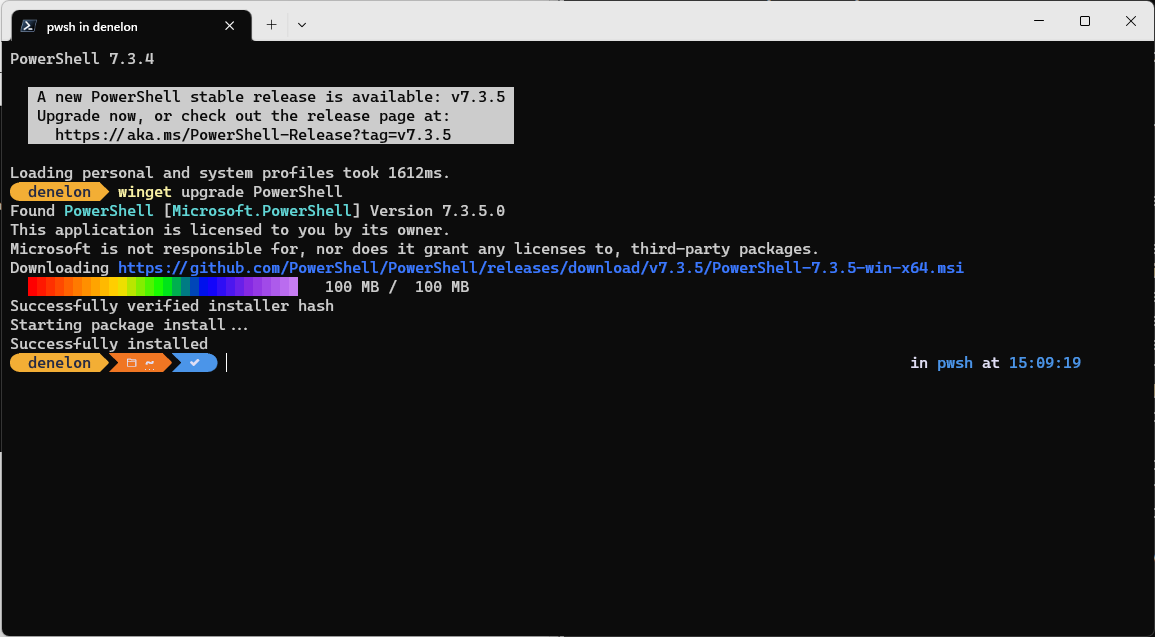
Аргументы
Доступные аргументы перечислены ниже.
| Аргумент | Description |
|---|---|
| -q,--query | Запрос, используемый для поиска приложения. |
Примечание.
Аргумент запроса является позиционным. Синтаксис с использованием подстановочных знаков не поддерживается. Чаще всего это строка символов для поиска обновляемого пакета.
Параметры
Эти параметры позволяют настроить функцию обновления в соответствии со своими потребностями.
| Вариант | Описание |
|---|---|
| -m, --manifest | За этим параметром должен следовать путь к файлу манифеста (YAML). Манифест можно использовать для запуска функции обновления из локального файла YAML. |
| --id | Ограничивает обновление приложением с определенным идентификатором. |
| --name | Ограничивает поиск приложением с определенным именем. |
| --moniker | Ограничивает поиск моникером, указанным для приложения. |
| -v, --version | Позволяет указать точную версию для обновления. Если параметр не задан, будет обновлено приложение с наибольшим номером версии. |
| -s, --source | Ограничивает поиск источником с указанным именем. За этим параметром должно следовать имя источника. |
| -e, --exact | Ищет точное совпадение со строкой в запросе, выполняя при этом проверку на учет регистра. Поведение по умолчанию для подстроки не используется. |
| -i, --interactive | Запускает установщик в интерактивном режиме. При взаимодействии по умолчанию отображается ход выполнения установщика. |
| -h, --silent | Запускает установщик в автоматическом режиме. Блокирует весь пользовательский интерфейс. При взаимодействии по умолчанию отображается ход выполнения установщика. |
| --purge | Удаляет все файлы и каталоги в каталоге пакета (переносимый) |
| -o, --log | Направляет данные журнала в файл журнала. Необходимо указать путь к файлу, для которого у вас есть права на запись. |
| --обычай | Аргументы, передаваемые установщику в дополнение к значениям по умолчанию. |
| --override | Строка, которая будет передана непосредственно в установщик. |
| -l, --location | Расположение для обновления (если поддерживается). |
| --scope | Выберите фильтр установленной области пакета (пользователь или компьютер). |
| a, --архитектура | Выбор архитектуры для установки. |
| --installer-type | Выберите тип установщика для обновления. См. поддерживаемые типы установщиков для клиента WinGet. |
| --locale | Указывает используемый языковой стандарт (формат BCP47). |
| --ignore-security-hash | Пропустить сбой проверки хэша установщика. Не рекомендуется. |
| --allow-reboot | Разрешает перезагрузку, если применимо. |
| --skip-dependencies | Пропускает зависимости пакетов обработки и функции Windows. |
| --ignore-local-archive-malware-scan | Игнорировать сканирование вредоносных программ, выполняемое в рамках установки пакета типа архива из локального манифеста. |
| --accept-package-agreements | Используется для принятия лицензионного соглашения и позволяет избежать появления запроса. |
| --accept-source-agreements | Используется для принятия исходного лицензионного соглашения и позволяет избежать появления запроса. |
| --header | Необязательный заголовок HTTP источника REST Windows-Package-Manager. |
| --authentication-mode | Укажите предпочтения окна проверки подлинности (автоматическое, автоматическое или интерактивное). |
| --authentication-account | Укажите учетную запись, используемую для проверки подлинности. |
| -r, --recurse, --all | Обновите все установленные пакеты до последней версии, если она доступна. |
| -u, --unknown, --include-unknown | Обновляет пакеты, даже если их текущую версию невозможно определить. |
| --pinned,--include-pinned | Обновление пакетов, даже если они имеют неблокирующий пин-код. |
| --uninstall-previous | Удалите предыдущую версию пакета во время обновления. Поведение зависит от отдельного пакета. Некоторые установщики предназначены для установки новых версий параллельно. Некоторые установщики включают манифест, указывающий "uninstallPrevious", поэтому более ранние версии удаляются без необходимости использовать этот флаг команды. В этом случае, используя winget upgrade --uninstall-previous команду, winGet удалит предыдущую версию независимо от того, что находится в манифесте пакета. Если манифест пакета не включает "uninstallPrevious" и флаг --uninstall-previous не используется, то поведение по умолчанию для установщика будет применено. |
| --force | Прямо выполните команду и продолжайте работу с проблемами, связанными с безопасностью. |
| -?--Справка | Отображает справку по выбранной команде. |
| --ждать | Предложит пользователю нажать любой ключ перед выходом. |
| --logs,--open-logs | Откройте расположение журналов по умолчанию. |
| --verbose, --verbose-logs | Используется для переопределения параметра ведения журнала и создания подробного журнала. |
| --nowarn,--ignore-warnings | Подавляет выходные данные предупреждений. |
| --disable-interactivity | Отключите интерактивные запросы. |
| --доверенность | Задайте для этого выполнения прокси-сервер. |
| --no-proxy | Отключите использование прокси-сервера для этого выполнения. |
Примеры запросов
В следующем примере обновляется определенная версия приложения.
winget upgrade powertoys --version 0.15.2
В следующем примере приложение обновляется по идентификатору.
winget upgrade --id Microsoft.PowerToys
В следующем примере показано обновление всех приложений.
winget upgrade --all
Использование upgrade
Чтобы определить, какие приложения нуждаются в обновлении, просто используйте upgrade без каких-либо аргументов, чтобы отобразить все доступные обновления.
В приведенном ниже примере показано, как команда upgrade средства winget показывает пользователю, для каких приложений есть доступное обновление. Из доступных обновлений пользователь определяет, что обновление доступно для JanDeDobbeleer.OhMyPosh, и использует upgrade для обновления приложения.
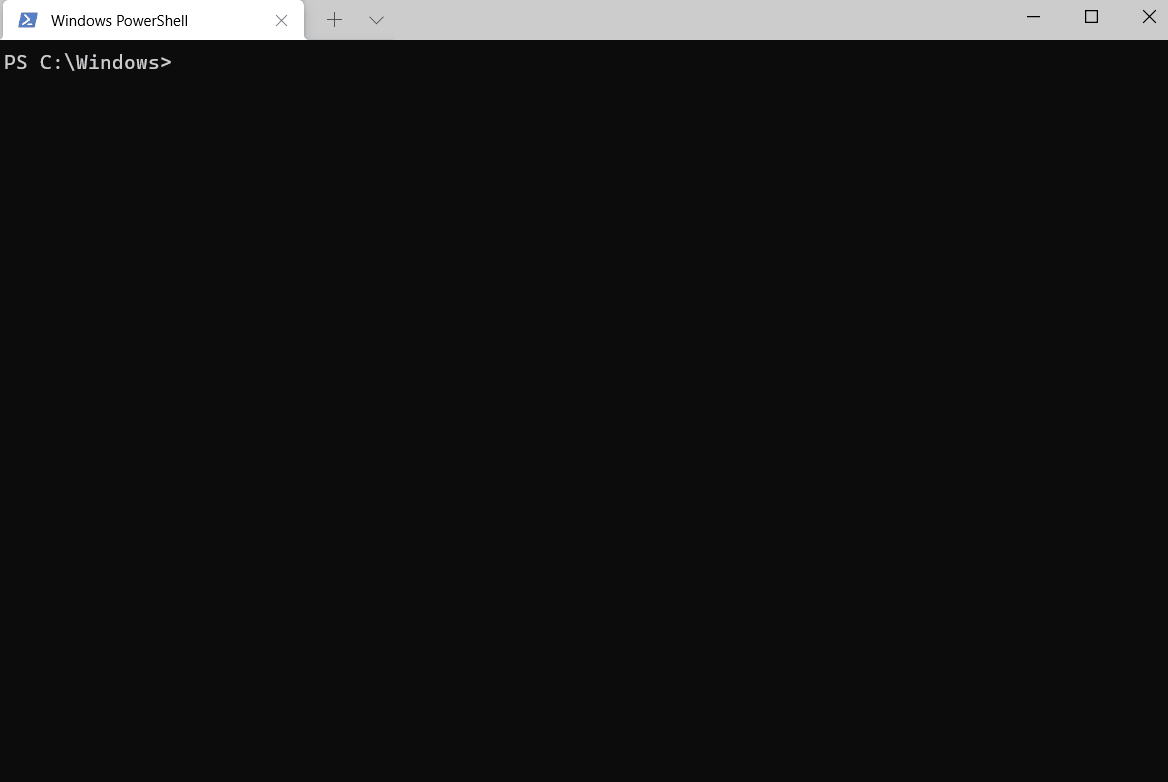
Использование list и upgrade
Чтобы найти доступное обновление для конкретного приложения, используйте команду list. После того как вы определили, что обновление доступно для конкретного приложения, используйте обновление , чтобы установить последнюю версию.
В приведенном ниже примере показана команда list, используемая для определения доступности обновления для Microsoft.WindowsTerminalPreview. Затем пользователь использует upgrade для обновления приложения.
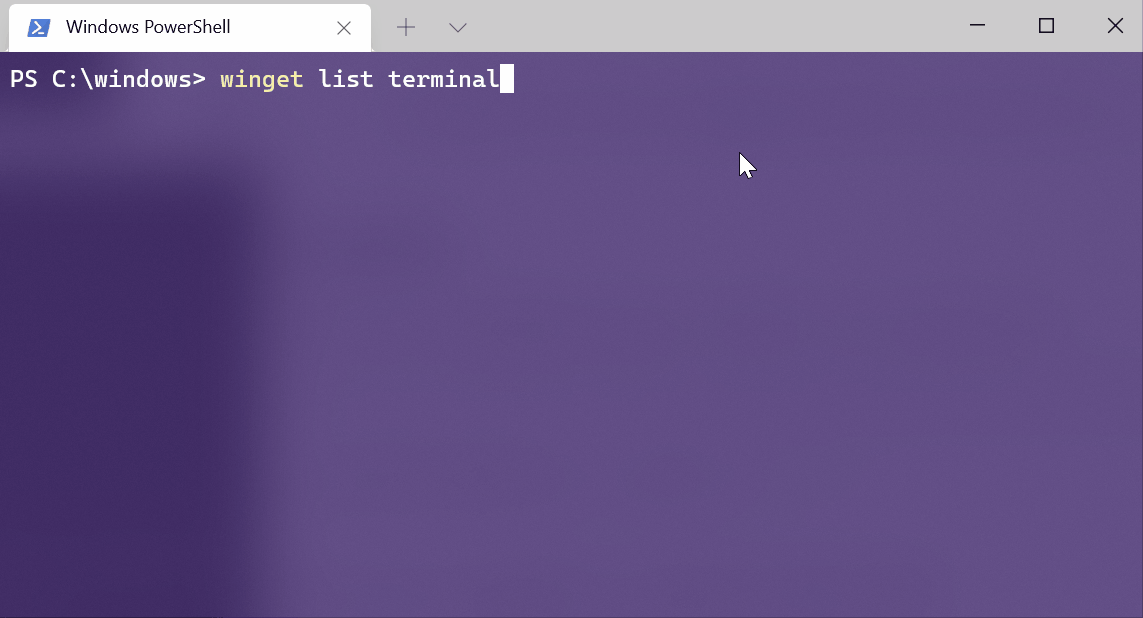
upgrade --all
Команда upgrade --all определяет все приложения, для которых доступны обновления. Когда вы выполняете команду winget upgrade --all, Диспетчер пакетов Windows ищет все приложения, для которых доступны обновления, и пытается установить эти обновления.
Примечание.
Некоторые приложения не предоставляют версию. Они всегда актуальны. Поскольку Диспетчер пакетов Windows не может определить, существует ли более новая версия приложения, обновление невозможно.
обновление --uninstall-previous
обновление --uninstall-previous приведет к удалению предыдущей версии до установки более новой версии пакета. При использовании --uninstall-previousповедение будет зависеть от отдельного пакета. Некоторые установщики предназначены для установки новых версий параллельно, а другие установщики включают манифест, указывающий uninstallPrevious поведение обновления по умолчанию (поэтому более ранние версии удаляются без необходимости использовать флаг команды).
Если манифест пакета не включается uninstallPrevious в качестве поведения обновления и --uninstall-previous флаг не используется с командой обновления, то будет применено поведение по умолчанию для установщика.
Windows developer
